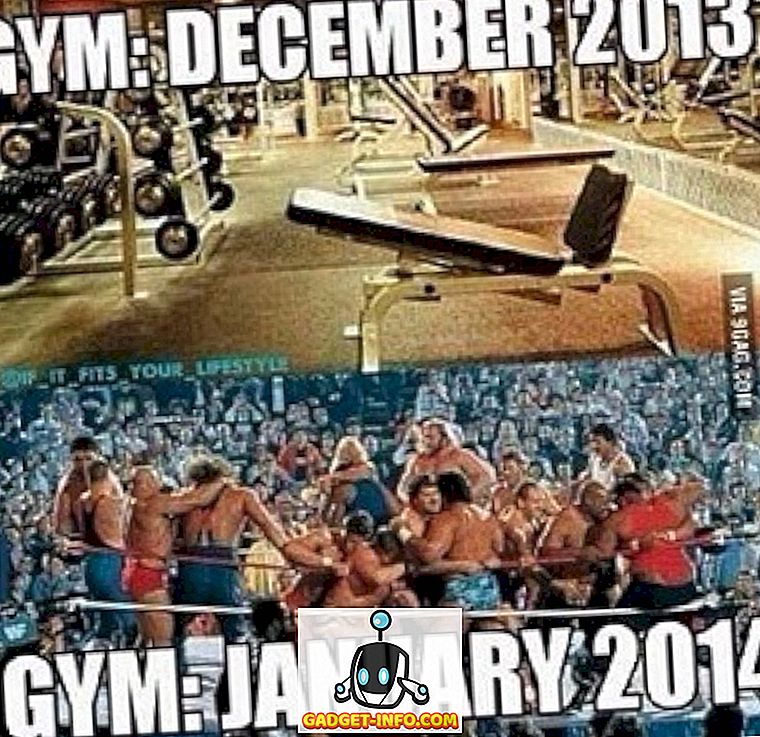Windows 7: stä alkaen Microsoft lisäsi Aero Snapin, joka on osa Aero Desktop -kokemusta, jota ei löydy Windows Vistan Aero Desktopista. Aero Snapin avulla käyttäjät voivat vetää minkä tahansa ikkunan näytön ylä-, vasemmalle tai oikealle puolelle maksimoidaksesi ikkunan erityisellä tavalla.
Ikkunan vetäminen yläreunaan maksimoi ikkunan koko näyttöön, kun vetämällä sitä joko vasemmalle tai oikealle maksimoi ikkunan puoliksi näytölle riippuen sivusta, johon vedät sitä. Vaikka ne ovat hyödyllisiä, kun haluat nähdä kaksi ikkunaa samanaikaisesti, jotkut käyttäjät huomaavat, että Aero Snap -ominaisuus on hieman liian aggressiivinen ja maksimoi ikkunat, kun käyttäjä ei aio.

Onneksi Microsoftin avulla voit lopettaa Aero Snap -ominaisuuden toimimisen ilman, että Aero Desktopia ei tarvitse poistaa käytöstä tai tehdä joitakin monimutkaisia rekisterimerkintöjä.
Poista Aero Snap -toiminto käytöstä Windows 7/8/10 -käyttöjärjestelmässä
Voit poistaa Aero Snap -toiminnon käytöstä napsauttamalla Käynnistä-painiketta ja valitsemalla sitten Helppokäyttöinen keskus hakukenttään Etsi ohjelmat ja tiedostot . Paina Enter .

Ei ole yllättävää, että nyt olisi tarkasteltava Helppokäyttöistä keskustaa, joka on keskeinen sijainti kaikissa helppokäyttöisissä vaihtoehdoissa Windows 7/8/10: ssa. Luettelon alareunassa on vaihtoehto Tee se helpompi keskittyä tehtäviin . Napsauta tätä vaihtoehtoa ja tarkastellaan Tehtävät- ikkunan helpompaa keskittyä .

Ikkunan alareunassa näkyy vaihtoehto, jonka otsikko on Tee se helpommaksi hallita Windowsia . Tämän vaihtoehdon kohdalla, valitse ruutu, jonka otsikkona on Estä Windows olemasta automaattisesti järjestetty, kun se siirretään näytön reunaan .

Kumma tapa, Microsoft ei vain kutsunut tätä vaihtoehtoa Poista Aero Snap, kuten se todennäköisesti olisi pitänyt. Tämä olisi tehnyt tämän ominaisuuden löytämisestä ja käytöstä poistamisesta paljon helpompaa.
Miksi Windows 7/8/10 Aero Snap poistetaan käytöstä?
Jotkut käyttäjät löytävät Aero Snapin täytäntöönpanon näennäisesti hyödyllisenä ominaisuutena, vaikka ne ovatkin mielenkiintoisempia kuin hyödyllinen ominaisuus. Edellisten Windows-versioiden käyttäjät voivat järjestää kaksi ikkunaa vierekkäin napsauttamalla hiiren kakkospainikkeella tehtäväpalkkia ja valitsemalla valikkovaihtoehdon. Valitettavasti tämä menetelmä oli turhauttavaa, kun käyttäjillä oli enemmän kuin kaksi ikkunaa, jotka oli minimoitu tehtäväpalkkiin.
Jos sinulla on usein useita sovelluksia, kuten Word ja Excel, kun työskentelet, viettää luultavasti paljon aikaa liikkuvassa ikkunassa nähdäksesi, mitä tapahtuu. Tämä sisältää usein ikkunan siirtämisen osittain työpöydältä, jotta näet, mitä alla on.
Tämä on yleensä nopeampi kuin ikkunan minimoiminen tehtäväpalkkiin vain muutaman sekunnin ajan ennen ikkunan palauttamista. Kun Aero Snap on käytössä, monet käyttäjät huomaavat, että tämä ominaisuus hidastaa niitä, kun ne vahingossa siirtävät ikkunan liian pitkälle näytön ylä-, vasen- tai oikealle. Nauttia!